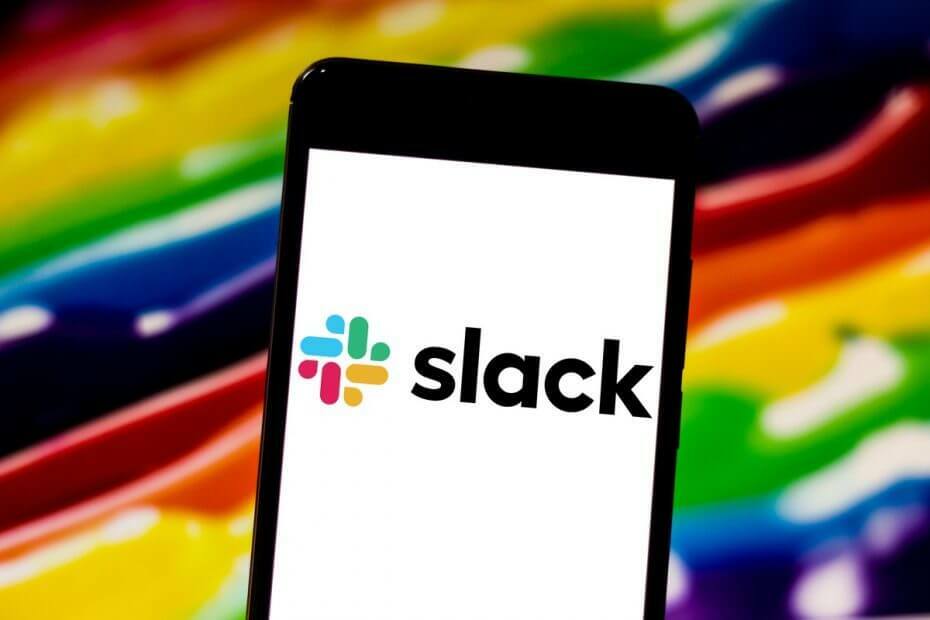- Slack ist eine der beliebtesten Kollaborationsplattformen, mit der Sie problemlos mit Ihren Teammitgliedern kommunizieren und Dateien teilen können.
- Wenn Slack keine Dateien herunterladen kann, versuche, den Download-Speicherort zu ändern oder überprüfe deine Internetverbindung.
- Slack ist eine großartige Collaboration-Software, und wenn Sie nach einer ähnlichen Software suchen, empfehlen wir Ihnen, unsere Produktivitätssoftware Nabe.
- Wir haben Slack-Probleme ausführlich in unserem Hub für Slack-Fehler also schau es dir unbedingt an.
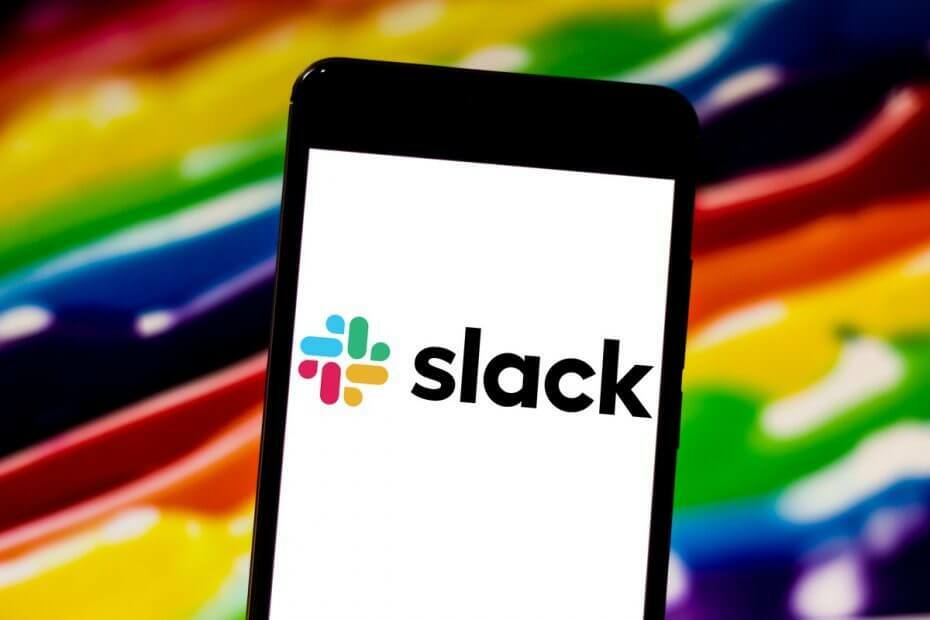
Diese Software hält Ihre Treiber am Laufen und schützt Sie so vor gängigen Computerfehlern und Hardwarefehlern. Überprüfen Sie jetzt alle Ihre Treiber in 3 einfachen Schritten:
- DriverFix herunterladen (verifizierte Download-Datei).
- Klicken Scan starten um alle problematischen Treiber zu finden.
- Klicken Treiber aktualisieren um neue Versionen zu erhalten und Systemstörungen zu vermeiden.
- DriverFix wurde heruntergeladen von 0 Leser in diesem Monat.
Es ist frustrierend, mit Fehlern bei Vorgängen wie einem einfachen Download von Slack-Dateien umzugehen, oder? Bei der Wahl von Slack als ultimatives Kommunikationstool geht es darum, den Workflow zu verbessern und die täglichen Aufgaben intelligenter zu bewältigen.
Trotzdem kommt es ab und zu vor und wir sind sicher, dass Sie gerne eine Problemumgehung für Probleme beim Herunterladen von Slack-Dateien hätten.
Das Hochladen und Teilen von Dateien über die Slack-Desktop-App ist unerlässlich, um Feedback zu den laufenden Arbeiten eines Teams zu sammeln und die Diskussion am Laufen zu halten.
Darüber hinaus können Mitglieder eines Arbeitsbereichs einen externen Link erstellen, um wichtige Dateien außerhalb von Slack freizugeben.
Dann ist es nur natürlich, alle freigegebenen Dateien auf Ihrem Desktop anzuzeigen und herunterzuladen. Alles wird zu einem Albtraum, wenn Sie nur Fehler beim Herunterladen von Slack-Dateien erhalten oder feststellen, dass die Schaltfläche zum Herunterladen von Slack nicht funktioniert.
Was kann ich tun, wenn die Sfehlender Download-Button funktioniert nicht?
1. Ändern Sie Ihren Standard-Download-Speicherort
- Klicken Sie auf Ihre Arbeitsbereichsname oben links.
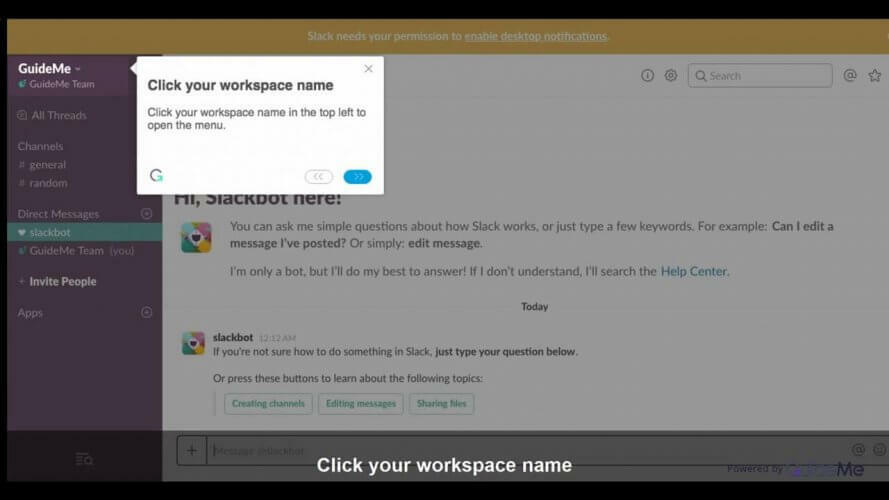
- Wählen Präferenzen.
- Wählen Fortgeschritten um Ihren Standort festzulegen.
Auf Ihrem Mobilgerät haben Sie wahrscheinlich schon hundert Mal viele freigegebene Bilddateien heruntergeladen und gespeichert. Von Ihrem Desktop aus sollten Sie auch problemlos jede Art von Datei herunterladen, die für Ihren Arbeitsbereich freigegeben wurde.
Bewegen Sie einfach den Mauszeiger über die Datei, die Sie herunterladen möchten, und klicken Sie auf das Download-Symbol, um den Zweck zu erfüllen. Wenn dies nicht der Fall ist, scheint die Neuauswahl des Download-Ordners nach jedem Neustart von Slack das Problem zu beheben.
Angenommen, Sie haben die Slack-Desktop-App von der Slack-Website heruntergeladen, ändern Sie Ihren Standard-Download-Speicherort auf dem Desktop wie oben beschrieben.
Slack ist Skype überlegen. Lesen Sie weiter, um herauszufinden, warum!
2. Unterstützung für das Herunterladen von Dateien im selben Fenster hinzufügen
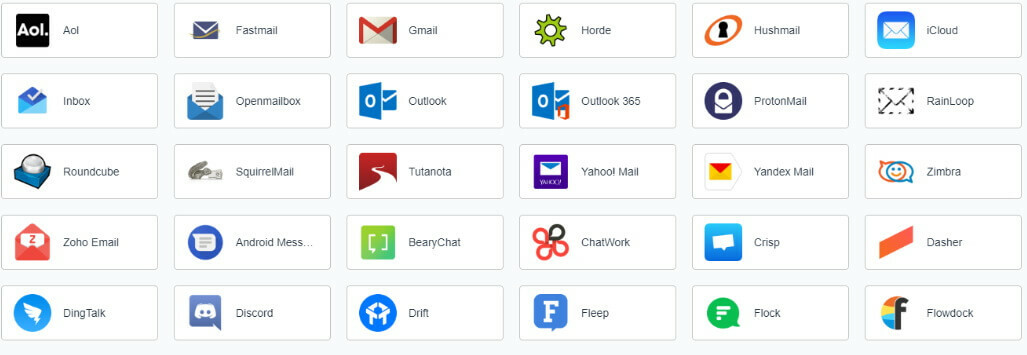 Slack-Benutzer beschreiben in Foren auch eine andere Möglichkeit, das Problem einfach zu beheben. Slack kann keine Dateien herunterladen, wenn Ihre Sitzung in Ihrem Browser nicht mit der in Rambox übereinstimmt.
Slack-Benutzer beschreiben in Foren auch eine andere Möglichkeit, das Problem einfach zu beheben. Slack kann keine Dateien herunterladen, wenn Ihre Sitzung in Ihrem Browser nicht mit der in Rambox übereinstimmt.
Dies ist der ideale Arbeitsbereichsbrowser, mit dem Sie so viele Anwendungen verwalten können, wie Sie möchten Der Trick, um dieses Mal anzuwenden: Fügen Sie einfach die Unterstützung für das Herunterladen von Dateien im selben Fenster hinzu und Sie sind gut dabei gehen.
3. Prüfe deine Internetverbindung
- Einloggen Slack-Workspace.
- Zugriff Slack-Testseite um die Internetverbindung zu überprüfen.
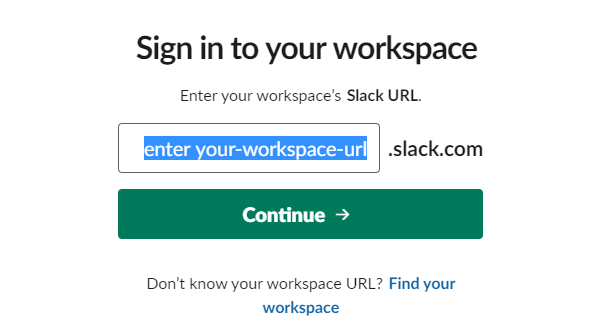
- Als nächstes sehen Sie die Ergebnisse für WebSocket (Flanell [Primär]) und WebSocket (Flanell [Backup]).
- Suche nach Kariertes Kreissymbol als Zeichen für einen erfolgreichen Test.
Wenn Sie nur das Warnsymbol sehen, wissen Sie, dass diesmal eine fleckige Internetverbindung die Ursache für Ihr Problem ist. Keine Sorge, wir haben die richtige Lösung für Sie: Slack verbindet sich nicht mit dem Internet.
Wenn eines der oben genannten Probleme beim Herunterladen von Slack-Dateien auftritt, sind dies die Empfehlungen, die hilfreich sein können. Probieren Sie sie aus und teilen Sie uns Ihre Erfahrungen mit.
Häufig gestellte Fragen
Slack funktioniert als Instant-Messaging-Plattform, mit der Sie Ihre Teammitglieder organisieren, kommunizieren und Dateien mit ihnen teilen können.
Slack speichert alle seine Daten auf seinen Servern und die Daten sind für dich nur verfügbar, wenn du mit dem Internet verbunden bist.
Slack speichert alle Dateien in der Cloud, d. h. es werden keine Daten auf deinem PC gespeichert.
![OnlyOffice: Das einzige Büro für Ihr Unternehmen [Rezension]](/f/50c3733f4627922044a6e07589197f5f.jpg?width=300&height=460)